写真を気軽に取れるのがイイ
 |
| テレマクロで撮影。高山のとある喫茶店にて。 |
TG1には動画モードと写真モードがある。
写真が撮りたければ写真モードに切り替えて写すわけだが、実際には動画モードで普通に写真撮影が出来てしまう。
その場合は動画モードで設定したアスペクト比での撮影となる。
写真モードでは別途画質・アスペクト比を設定できる。動画は16:9で、写真は4:3で撮影したいという場合は切り替えるといいだろう。
だが、動画モードのままで気軽に撮影、というのがTG1の撮影スタイルに合うと思う。
動画撮影中でなければフラッシュも有効に出来る。
また動画撮影中でも写真撮影は可能だが、1枚撮ると3秒間、次の写真撮影が出来なくなる。実機で動画から静止画を切り取る機能もあるし、撮影中の操作は手振れの原因にもなり得るので避けたほうがいいかもしれない。
が、個人的には割と活用してしまう楽しい機能ではある。
簡単に観れるのがイイ
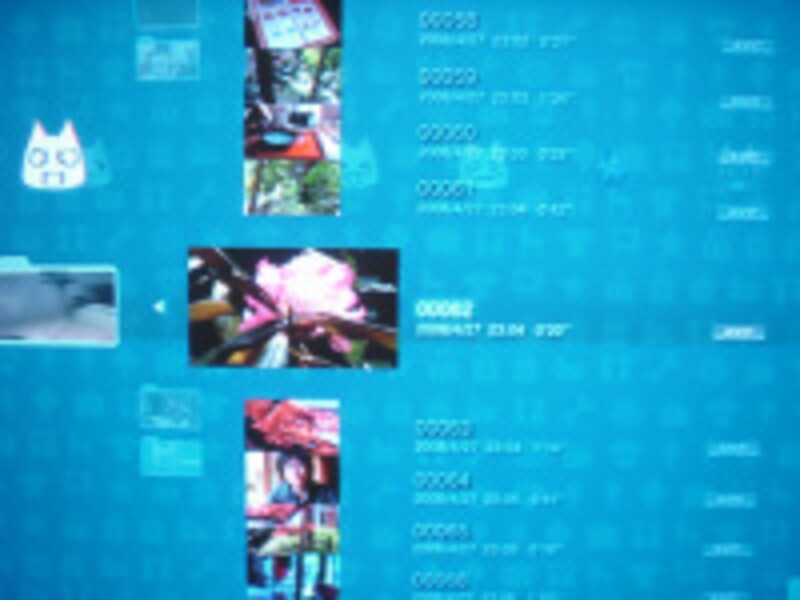 |
| ずらりと並んだサムネイルがウニウニ動く様は必見である |
さて、ここからPS3の登場である。
ソニーのハンディカムにはPicture Motion Browserというソフトが付属し、パソコンに取り込んだり閲覧したりと大活躍だ。
撮影データをカレンダーにして閲覧、地図情報を付加してグーグルマップの航空写真の上に配置など、これだけでも非常に遊べてしまう。
が、今回はさらに手軽に、TG1をそのままPS3に接続してしまおう。
TG1に付属するUSBケーブルでPS3と接続してTG1の画面で「USB接続」を選択すると、PS3のXMBのビデオにUSB機器が表示される。この中のAVCHDを選んでみると…なんとそれだけで、撮影した映像が表示される。
メモリーカードスロットの付いたPS3なら、メモリースティックをそのまま挿入してもいい。
こんな手軽なことはない。
なお、「USB機器」を選択して△ボタンを押し、「すべての情報」を選ぶとTG1の内容がフォルダで見ることができる。
その中の「AVCHD」「BDMV」「STREAM」には映像データが個別に保存されており、これを選択することで動画ファイルを一つずつ観ることも可能だ。
そのままPS3本体のHDDにコピーしてしまうことも出来る。それなりに容量は食うが、HDD内にコピーすると同時に15秒のサムネイル用動画が生成される。
XMBの動くサムネイルはちょっとした驚きだ。つい人に見せてみたくなる。
視聴してみると、DVDカムなどと比較して圧倒的に精細感のある映像に驚かされる。自分の手で撮影したというのが信じられないほどだ。
TG1の苦手分野として光の足りないところ、夕暮れや部屋の中などではノイズが乗りやすい。だが屋外や明るい部屋の中では打って変わって鮮やかな映像を楽しむことが出来た。
また、5.1chの音声に対応している点も特筆しておきたい。
対応した音響システムで再生すると、撮影者の声が後ろ、被写体の声が前から聞こえてくる。他のさまざまな環境音に取り囲まれるのはなんとも言いがたい臨場感だ。
TG1の製品コンセプトは「ハイビジョンスナップ」。
手軽に日常の風景を切り取るツールとして、これほど適したものはない。



